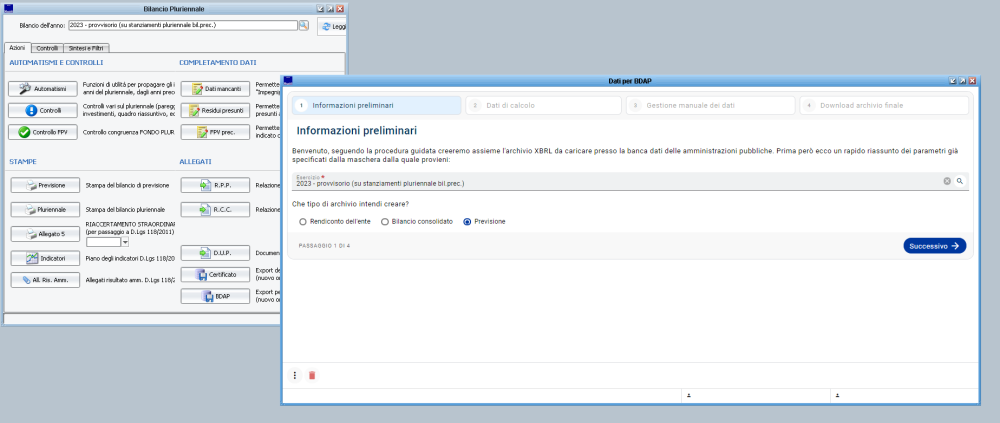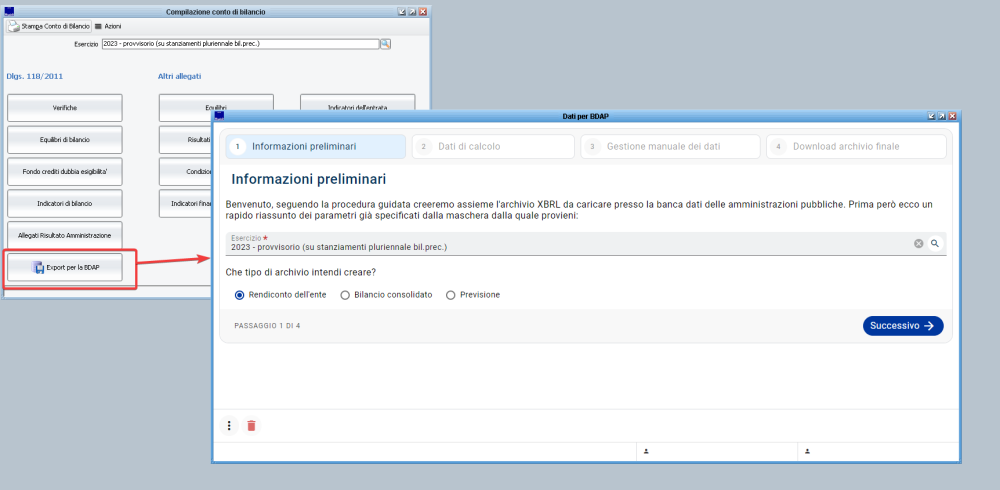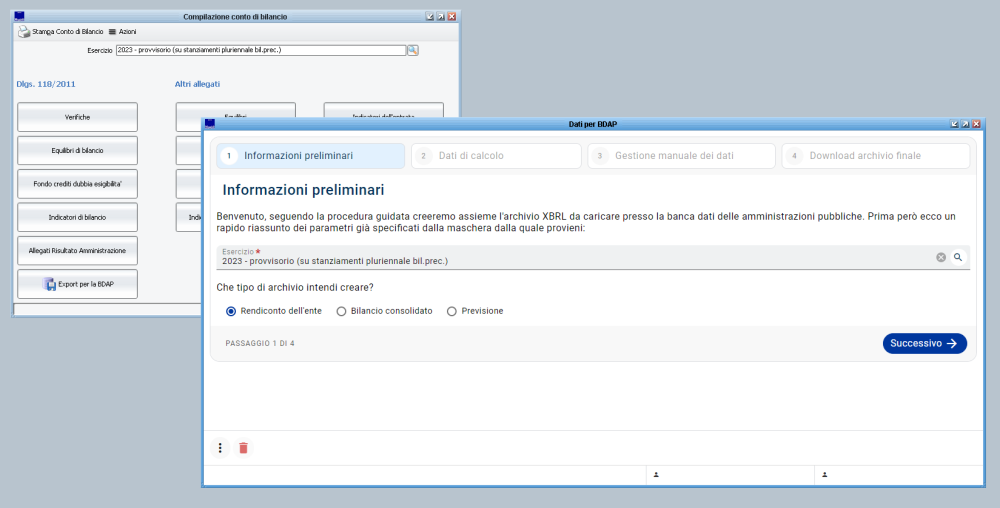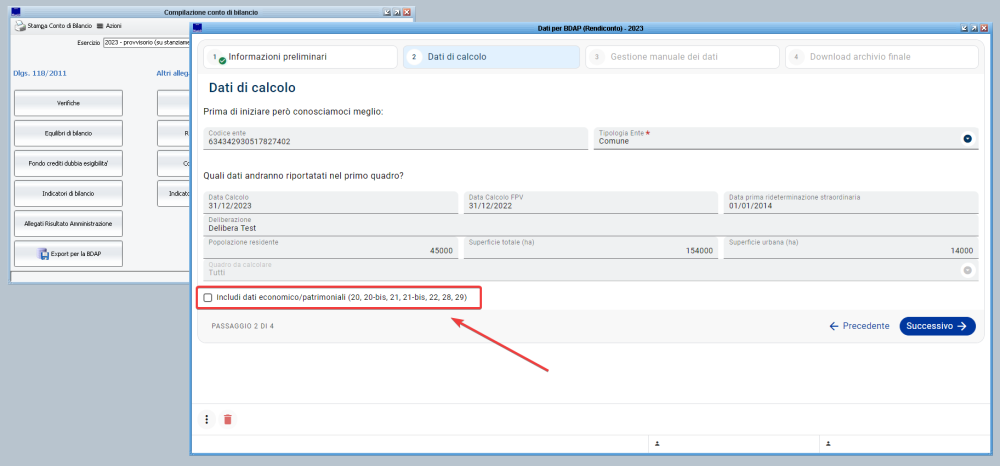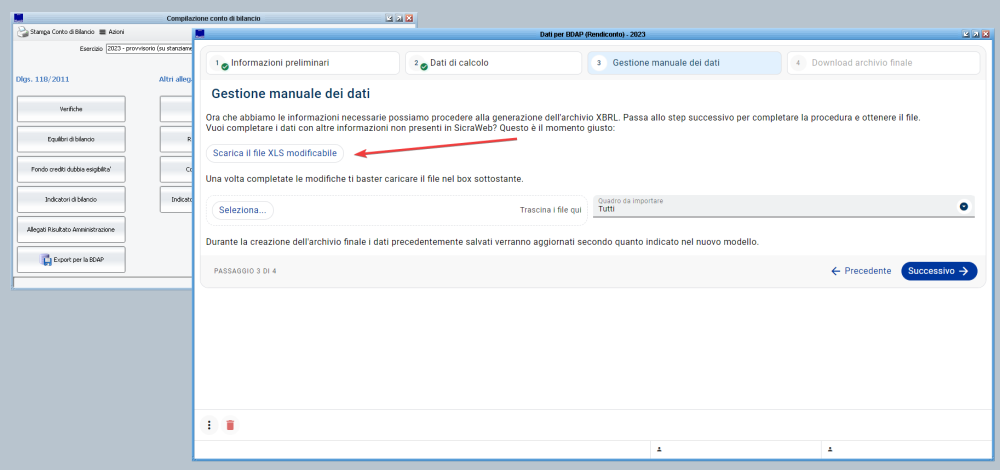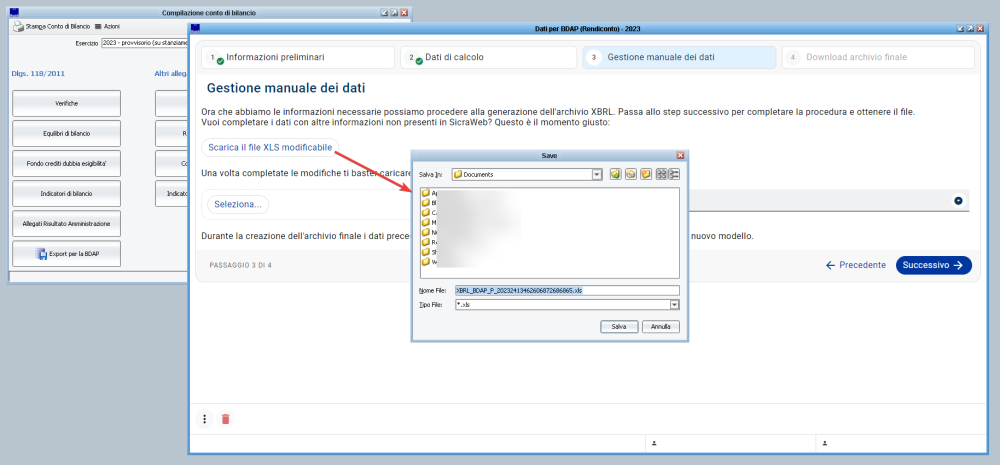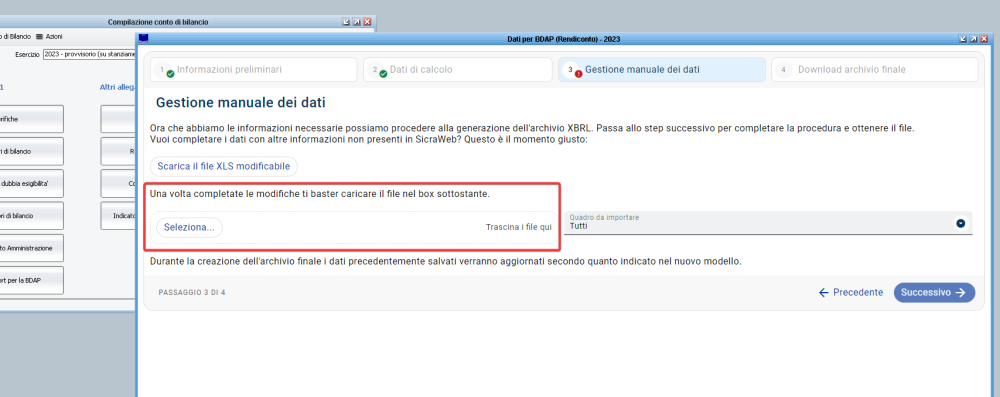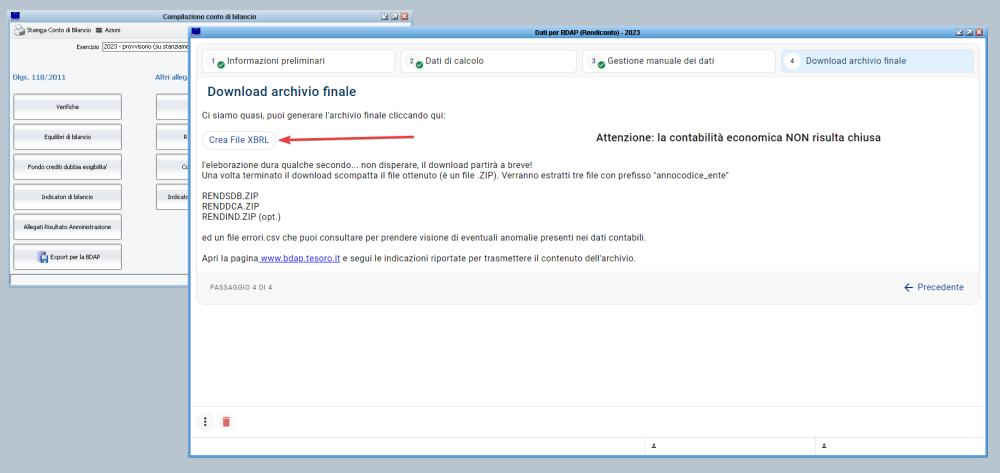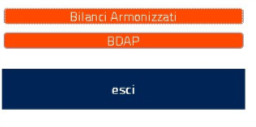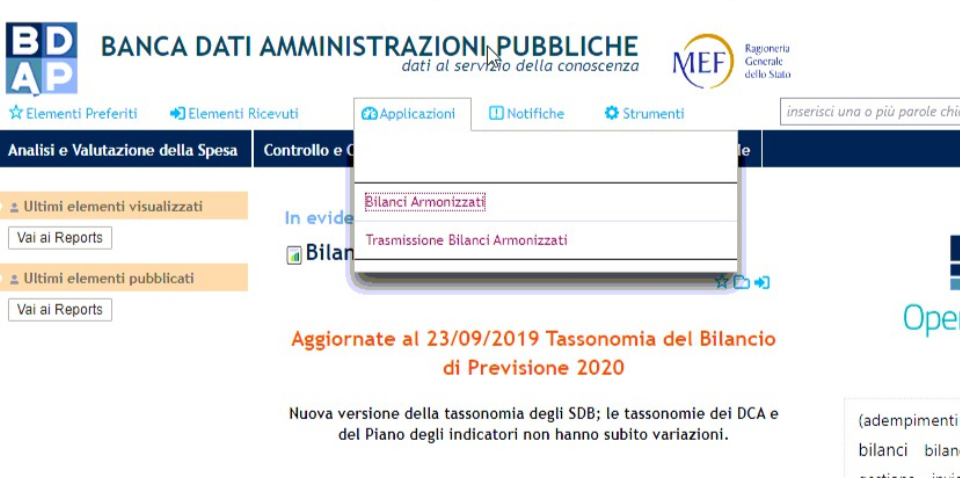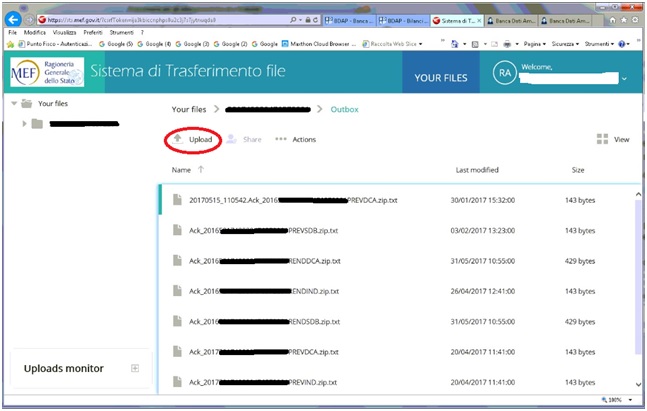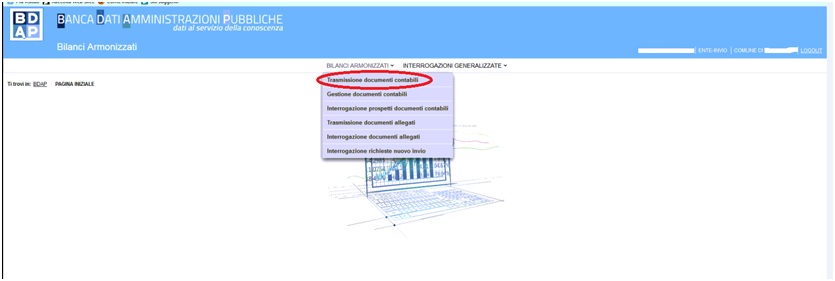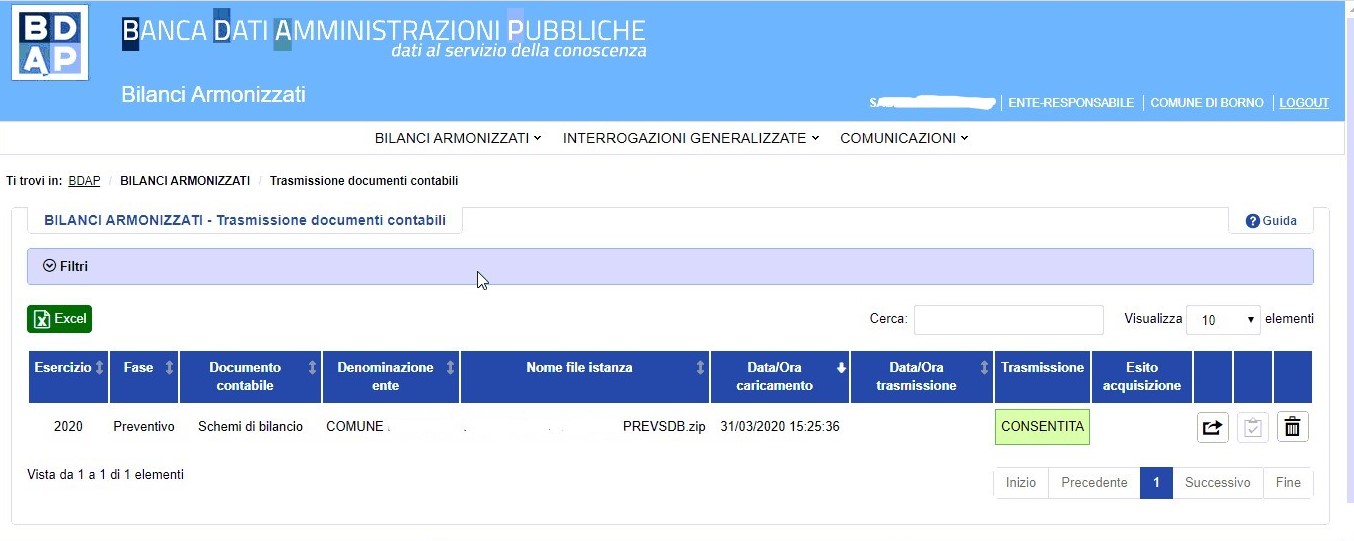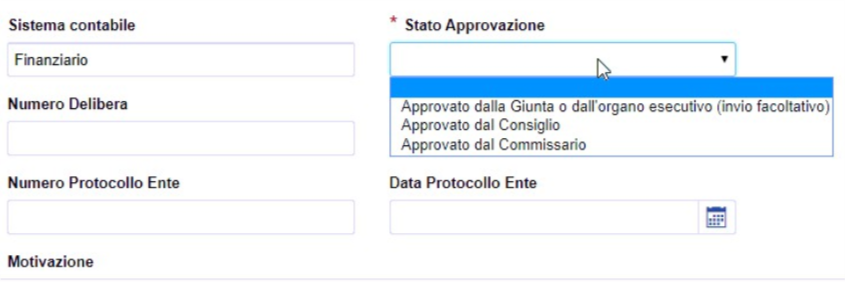BDAP - Trasmissione dati
Introduzione
Tutti gli enti hanno l'obbligo di trasmettere i dati del bilancio entro 30 giorni dall'approvazione da parte del consiglio, sia per il bilancio "Preventivo" sia per il "Rendiconto".
I controlli di BDAP sui file trasmessi si svolgono in fasi diverse. Inizialmente vengono fatti dei controlli di validazione per l'acquisizione o meno del file; successivamente BDAP procede ad effettuare controlli di quadratura sul contenuto dei file.
BDAP da Previsione
È possibile raggiungere Il menù operativo della BDAP da previsione recandosi in:
Contabilità Finanziaria > Programmazione > Bilancio Pluriennale > Selezionare l'esercizio di riferimento > premere il Bottone BDAP
A differenza del Consuntivo, nella fase "Gestione manuale dei dati" non sarà presente la voce "Includi dati Economico/Patrimoniali".
In questo caso la tipologia di archivio verrà valorizzata in automatico su Previsione.
BDAP da Consolidato e Consuntivo
Il termine per l'approvazione del bilancio consolidato è stato fissato al 30 settembre di ogni anno, l’adempimento è obbligatorio per enti sopra i 5.000 abitanti.
Il menu operativo è il medesimo ed è accessibile selezionando:
Contabilità Finanziaria > Controllo > Conto del bilancio > selezionare l'esercizio > Export per la BDAP.
Operatività BDAP
Seguendo la procedura guidata attraverso il wizard è possibile creare l'archivio XBRL da caricare presso la banca dati delle amministrazioni pubbliche.
La procedura per la trasmissione dei dati alla BDAP prevede 4 fasi:
1)Inserimento informazioni preliminari come l'esercizio di riferimento e la tipologia di archivio da creare (su rendiconto, su bilancio consolidato, su previsione).
2)Inserimento dati di calcolo, compilando tutti i campi obbligatori come la tipologia di entre, la delibera, Popolazione residente, Superficie Totale e Superficie Urbana. In questo passaggio vengono letti i dati dalla contabilità i quali verranno poi utilizzati per la produzione dei file.
N.B: Se la contabilità di Sicraweb contiene anche i dati relativi all'economico/patrimoniale si dovrà mettere il flag sulla voce "Includi dati Economico/Patrimoniale". In caso contrario questi non verranno riportati nel file XBRL.
3) Questo passaggio riguarda la gestione manuale dei dati, dunque completare i dati con altre informazioni non presenti in Sicraweb, scaricando il file XLS modificabile.
Una volta completate le modifiche basterà caricare il file nel box sottostante, durante la creazione dell'archivio finale i dati precedentemente salvati verranno aggiornati secondo quanto indicato nel nuovo modello.
4) Da qui è possibile infine scaricare il file XBRL, una volta terminato il download scompatta il file ottenuto (è un file .ZIP). Verranno estratti tre file con prefisso "annocodice_ente"
RENDSDB.ZIP
RENDDCA.ZIP
RENDIND.ZIP (opt.)
ed un file errori.csv che puoi consultare per prendere visione di eventuali anomalie presenti nei dati contabili.
Trasmissione dei dati XBRL alla BDAP
Bene, a questo punto abbiamo terminato la procedura su Sicraweb, per quanto riguarda il caricamento dei file all’interno del sito della BDAP potete fare riferimento alla guida che ha preparato la BDAP stessa sul suo portale
Il sito della BDAP è accessibile direttamente dal link presente nella sezione 4 Download archivio finale.
Una volta effettuato l'accesso si apre una maschera con due pulsanti di colore arancione.
Selezioniamo BDAP e andiamo nella voce “Applicazioni” > ”Bilanci armonizzati” si aprirà una nuova pagina in cui verranno chieste le seconde credenziali; dopo l'autenticazione saremo collegati alla pagina MEF (sistema di trasferimento file) in qui sarà presente una cartella con il codice numerico dell'ente, nella seguente pagina cliccare su “Bilanci armonizzati” > “Trasmissione dati contabili”. Attendiamo che il caricamento della BDAP sia terminato (richiede circa 5-10 minuti).
La prima operazione da effettuare è cliccare sul codice ente, comparirà la scritta Outbox che dovrà essere selezionata con un click, attendere che compaia l'elenco di tutti i file precedentemente caricati. A questo punto è possibile caricare i file BDAP cliccando su Upload e selezionando attraverso il tasto "Sfoglia" i tre file creati (SDB, DCA e IND). Aspettare la fine del caricamento dei file. Il file risulta correttamente caricato quando appare con la dicitura “Ack_...” e il foglio come simbolo.
Terminato il caricamento del file ritornare sulla pagina precedente (BDAP - Banca Dati Delle Amministrazioni Pubbliche). Dal menù Applicazioni ---> Bilanci Armonizzati.
Si aprirà la maschera seguente:
Selezionare
Bilanci Armonizzati ---> Trasmissione documenti contabili, aggiornare la pagina fino a quando non comparirà il documento caricato precedentemente (l'operazione potrà richiedere qualche minuto). Verificare che il file caricato abbia il rettangolo verde "Consentita" e sia riferito all'esercizio e fase desiderati.
Per ultimare la trasmissione, cliccare sulla freccia e riempire i campi obbligatori (stato approvazione, n. delibera, data delibera) e salvare.
Al termine il messaggio in verde con dicitura “Operazione avvenuta con successo” confermerà l’esito positivo.